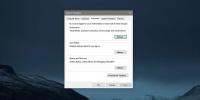Compartilhe teclado e mouse entre dois ou mais PCs com Windows 7
Diretor de Entrada é um utilitário simples que permite usar um único teclado e mouse (conectado a um computador) com vários computadores conectados pela rede. Com a ajuda de teclas de atalho ou movimento do ponteiro do mouse, você pode selecionar qual computador recebe a entrada compartilhada do teclado e do mouse. Além disso, você também pode compartilhar a área de transferência em todos os computadores conectados.
Sua configuração é simples e fácil. Instale o aplicativo em todos os computadores conectados nos quais deseja compartilhar o teclado e o mouse. Ele funciona no fenômeno Mestre e Escravo, portanto, você precisa configurar pelo menos um sistema como Mestre e outros como Escravo. Para definir um sistema como mestre, inicie o aplicativo e pressione o Ativar como mestre botão disponível sob o a Principal aba. Você pode registrar as teclas de atalho para começar a compartilhar rapidamente o teclado e o mouse com outros sistemas conectados.

Quando o sistema estiver ativado no modo Mestre, ele notificará você sobre a ativação do modo mestre sem sistemas escravos configurados. Agora vá para
Configuração mestre guia e pressione Adicionar disponível na parte inferior da janela. De nome de anfitrião, insira o nome do nó que deve ser configurado como escravo e pressione OK; ele listará instantaneamente o nome do host do sistema escravo, além de mostrar o status de resposta do sistema escravo.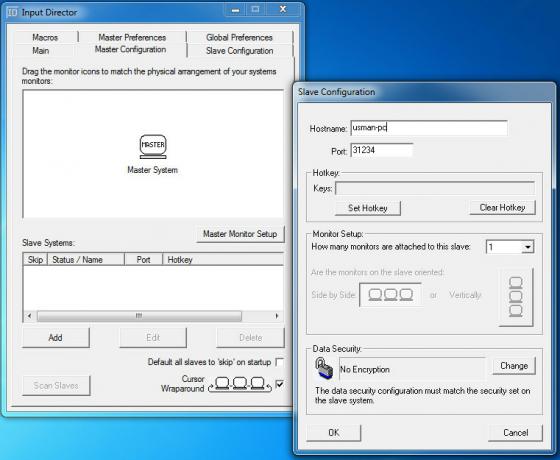
Depois de concluir a configuração do sistema mestre. Vá para o outro sistema (Sistema Escravo) e ative-o como escravo clicando no Ativar como escravo botão. Agora de Configuração do Escravo Na guia, você precisará adicionar um sistema mestre que você acabou de configurar especificando o nome do host. Você também precisa especificar o (s) sistema (s) mestre (s) a serem conectados, para isso, pode inserir o nome do host do sistema mestre ou permitir o acesso a todos os sistemas na rede. Depois que o sistema escravo estiver configurado, clique em Está bem.
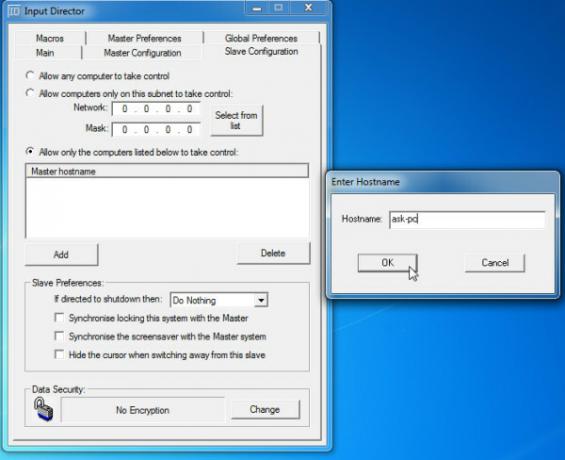
Agora você pode começar a compartilhar o teclado e o mouse do sistema principal com todos os sistemas escravos configurados. Basta mover o ponteiro do mouse para o lado extremo direito da tela para mostrar no computador do escravo e começar a controlar o computador do escravo como se estivesse lidando com um único sistema. Você também pode definir macros, configurar preferências principais e preferências globais nas respectivas guias disponíveis na interface. Ele fica na bandeja do sistema, permitindo que você acesse a qualquer momento com um simples clique.
Se você estiver conectado à rede doméstica e precisar usar e controlar vários sistemas simultaneamente, esse aplicativo o satisfará totalmente. Também pode ser útil no setor corporativo, onde a demonstração de um projeto complexo precisa de múltiplos sistemas para serem usados e controlados através de um único conjunto periférico. Como o uso é simples e hospeda vários recursos e outras opções complementares, será útil tanto para usuários avançados quanto para Joe médio.
É executado no Windows XP, Windows Vista e Windows 7. O teste foi realizado no sistema Windows 7 x86.
Baixar Input Director
Para saber mais, confira também Win2VNC e Synergy +.
Pesquisa
Postagens Recentes
Como desativar animações no Windows 10
O Windows não é conhecido por ser um sistema operacional bonito ou ...
MiniLyrics: Lyrics Plugin para todo leitor de música conhecido pela humanidade
MiniLyrics é um plug-in de letra independente que suporta todos os ...
Localizar e baixar episódios mais recentes de programas de TV
TVTrigger é uma solução completa para organizar e fazer o download ...